Llevo los últimos meses intentando aprender Kubernetes después de que la experiencia con Docker fuese tan satisfactoria en todos los aspectos. No obstante con Kubernetes caía una y otra vez en los problemas de la complejidad inherente a una plataforma tan adaptada para los pasos a producción de grandes aplicaciones. Muchos de los tutoriales (incluyendo los propios de kubernetes) te instaban a instalarte minikube o usar algunos playgrounds disponibles online como Katacoda o Play with kubernetes. Al final lo que era evidente es que necesitaba un cluster k8s para poder aprender un poco más de kubernetes.
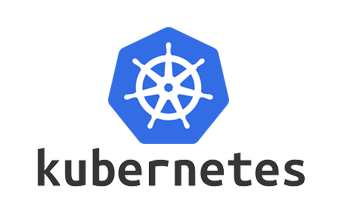
Minikube tiene importantes restricciones y los otro playground son de usar y tirar, por lo que, al final, si quería aprender de verdad tenía que construirme mi propio cluster… Y ahora mismo no me apetece pagar por tener algo puramente experimental, así que aproveché y, dado que tengo dos sobremesa en casa, decidí instalar el cluster en mis propios ordenadores y poder disfrutar de toda la potencia de kubernetes. Aquí un resumen muy resumido de lo que hay que hacer en ubuntu 18.04 (que es lo que tenía en los dos):
Primer paso: instalar docker
Eso creo que ya lo hemos tratado aquí en algunas ocasiones, no obstante ha mejorado mucho la forma de instalarlo desde entonces (en todas las máquinas):
sudo apt install docker.io
sudo systemctl enable docker
sudo addgroup docker ${USER}
Paso 2: instalar kubernetes
Igualmente en todos los nodos:
curl -s https://packages.cloud.google.com/apt/doc/apt-key.gpg | sudo apt-key add sudo apt-add-repository "deb http://apt.kubernetes.io/ kubernetes-xenial main"sudo apt-get install kubeadm kubelet kubectlsudo apt-mark hold kubeadm kubelet kubectl
Si todo ha ido bien podemos ver la versión que hemos instalado:
kubeadm version
Paso 3: inicializar cluster
Para inicializar el cluster primero debemos asignar un nombre a cada nodo, además, previamente tendremos que desactivar el swap que no se lleva bien con este sistema, primero con el master y luego con el resto:
sudo swapoff -a
sudo hostnamectl set-hostname master-node
Y luego en el resto:
sudo hostnamectl set-hostname worker01
Con todos los nodos ya con nombre podemos inicializar en el maestro el cluster:
sudo kubeadm init --pod-network-cidr=10.244.0.0/16
Como resultado (y si todo va bien) el comando nos devolverá el comando a ejecutar en cada uno de los nodos, algo así como:
kubeadm join --discovery-token abcdef.1234567890abcdef --discovery-token-ca-cert-hash sha256:1234..cdef 1.2.3.4:6443
Debemos guardar ese comando ya que lo tendremos que ejecutar posteriormente en cualquier nodo que queramos unir al cluster
Para poder administrar con kubectl necesitamos guardar la configuración que acabamos de generar en el usuario que estemos usando… Dentro del master es sencillo:
kubernetes-master:~$ mkdir -p $HOME/.kube
kubernetes-master:~$ sudo cp -i /etc/kubernetes/admin.conf $HOME/.kube/config
kubernetes-master:~$ sudo chown $(id -u):$(id -g) $HOME/.kube/config
Con esto ya podremos lanzar nuestros comandos kubectl contra nuestro nuevo cluster
Paso 4: Desplegar red en el cluster
Tal como está configurado ahora mismo no hay forma de comunicarse entre los pods y el resto, vamos a instalar flannel como red virtual, para ello ejecutar:
sudo kubectl apply -f https://raw.githubusercontent.com/coreos/flannel/master/Documentation/kube-flannel.yml
Al cabo de un rato podremos ver si los pods están correctamente desplegados con:
kubectl get pods --all-namespaces
Paso 5: añadir nodos a la red
Como ya dijimos en el paso 3, tenemos un comando a ejecutar en cada nodo de la red para unirse al cluster que acabamos de crear. Ejecutamos ese comando en cada uno de los nodos que queremos unir y luego, dentro del master, podemos comprobar si están presentes todos los nodos y el estado en que están:
kubectl get nodes
NAME STATUS ROLES AGE VERSION master-node Ready master 3d17h v1.18.5 worker01 Ready 3d17h v1.18.5 worker02 Ready 2d22h v1.18.5 worker03 Ready 2d17h v1.18.5
Si todos están en estado Ready hemos triunfado… Listos para desplegar lo que queramos en nuestro cluster casero… A ver si nos da tiempo a explorarlo con cierta extensión.
